Bạn đang tìm cách tận dụng tùy chọn quay video 4K chất lượng cao với iPhone? Bài viết sẽ hướng dẫn cho bạn biết cách thay đổi cài đặt để làm được điều đó.
Bạn đang tìm cách tận dụng tùy chọn quay video 4K chất lượng cao với iPhone? Bài viết sẽ hướng dẫn cho bạn biết cách thay đổi cài đặt để làm được điều đó.
Bạn đang đọc: iPhone: Cách chỉnh cài đặt camera để quay video 4K

Thông thường thì cài đặt quay video trên camera của iPhone sẽ được đặt ở độ phân giải 1080p mặc định. Nếu bạn muốn quay video chất lượng hơn thì Apple cung cấp tùy chọn 4K nhưng bạn cần thay đổi để có được như vậy.
Độ phân giải 4K mang lại nhiều chi tiết hơn gấp bốn lần độ phân giải 1080p và cung cấp chất lượng video tuyệt vời ngay từ iPhone của bạn. Xin lưu ý rằng tùy thuộc vào kiểu máy iPhone của bạn, có các mức hỗ trợ 4K khác nhau.
iPhone 6s và 6s Plus là thiết bị đầu tiên cung cấp 4K ở tốc độ 30 khung hình / giây. iPhone 7 và 7 Plus cung cấp tương tự, trong khi iPhone 8 / 8 Plus và iPhone X mang tới tùy chọn quay video 4K ở tốc độ 24 khung hình / giây, 30 khung hình / giây và 60 khung hình / giây. iPhone XS, XS Max và XR đều cung cấp hỗ trợ 4K giống như iPhone 8 và iPhone X. Các bước chuyển đổi sang tùy chọn quay video 4K cần thực hiện như sau:
- Mở Settings
- Trượt xuống và nhấn vào Camera
- Nhấn Record Video
- Chọn 4K ở tốc độ 24 khung hình / giây, 30 khung hình / giây hoặc 60 khung hình / giây
Tìm hiểu thêm: Kích hoạt nhạc nền trên trình duyệt Opera GX cực đơn giản
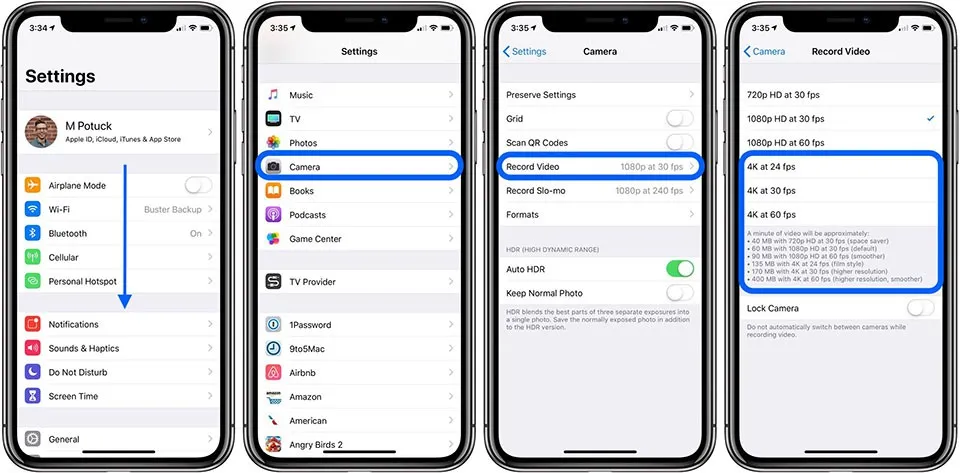
>>>>>Xem thêm: Cách chặn người lạ gắn thẻ mình trên Facebook vô cùng đơn giản chỉ với 3 bước
Như đã trình bày ở trên, việc chọn 4K ở tốc độ 60 khung hình / giây sẽ mang đến cho bạn video có chất lượng cao nhất và mượt mà nhất, nhưng nó sẽ chiếm khoảng 400MB dung lượng lưu trữ mỗi phút.
Nếu bạn dự định quay một số lượng video phong phú, hãy nhớ xem xét bộ nhớ trống còn lại của iPhone của mình hoặc các phương pháp mở rộng thêm bộ nhớ cho chúng.
Ngọc Bình
Theo 9to5mac

